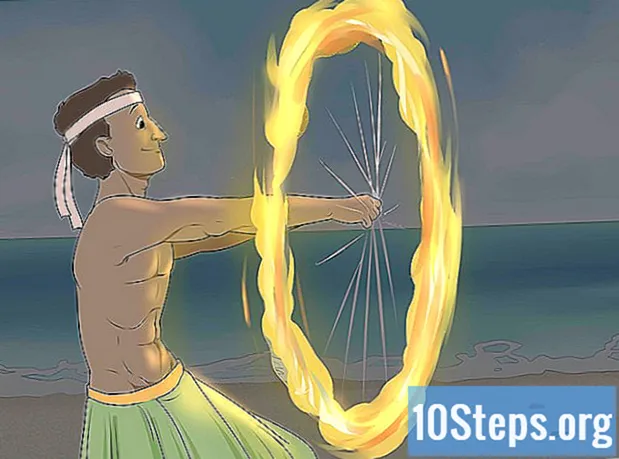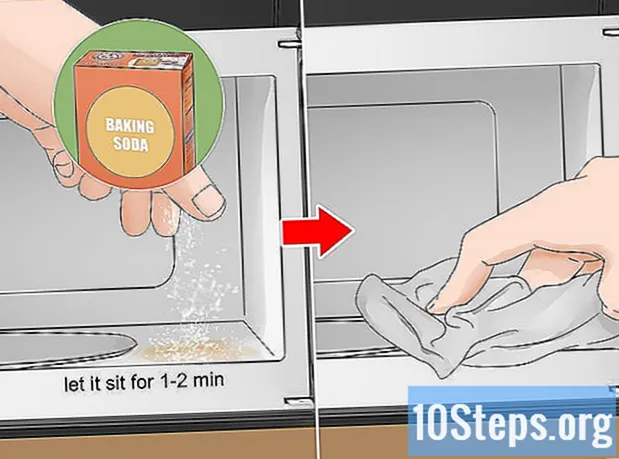विषय
क्या आप प्रोग्राम को स्थापित करने के लिए अपने Wii U कंसोल को अनलॉक करना चाहते हैं जो आपको अन्य क्षेत्रों से गेम खेलने की अनुमति देता है, बाहरी एचडी से सीधे खेलता है, एमुलेटर का उपयोग करता है, जैसे कि अन्य चीजों के बीच? प्रक्रिया काफी सरल है, बस कंसोल के इंटरनेट ब्राउज़र की एक साधारण भेद्यता का उपयोग करके एक होमब्रे चैनल स्थापित करें। नीचे आपको विशिष्ट निर्देश मिलेंगे, जिसमें Wii वर्चुअल कंसोल को अनलॉक करना शामिल है।
कदम
भाग 1 का 2: Wii U पर होमब्रेव चैनल स्थापित करना
- कंसोल के फर्मवेयर संस्करण की जांच करें। नीचे दिए गए निर्देश फर्मवेयर 5.5.1 और उससे पहले के लिए लिखे गए हैं। यदि आपका Wii U एक नया संस्करण चला रहा है, तो पहले जांचें कि क्या homebrew चैनल भेद्यता अभी भी काम करता है।
- Wii U को चालू करें और मुख्य मेनू से "सिस्टम सेटिंग्स" विकल्प चुनें।
- ऊपरी दाएं कोने में संस्करण संख्या का पता लगाएं। यदि इंस्टॉल किया गया फर्मवेयर 5.5.1 या उससे पहले का है, तो नीचे दी गई तकनीकों को काम करना चाहिए। यह संभव है कि नवीनतम संस्करणों में भेद्यता तय की गई हो।
- कंप्यूटर में एक एसडी टाइप मेमोरी कार्ड डालें। Wii U पर चैनल लोड करने के लिए आपको कार्ड पर कुछ फ़ाइलों को स्थानांतरित करने की आवश्यकता है। एक स्वरूपित कार्ड सम्मिलित करें या एक है जो अब आपके कंप्यूटर के कार्ड रीडर में उपयोगी नहीं है।
- यदि आपके कंप्यूटर में कार्ड रीडर नहीं है, तो किसी भी इलेक्ट्रॉनिक्स स्टोर पर USB मॉडल खरीदें।
- FAT32 सिस्टम में कार्ड को फॉर्मेट करें। अधिकांश एसडी कार्ड पहले से ही FAT32 सिस्टम में स्वरूपित हैं, लेकिन यह जांचना आसान है। फ़ॉर्मेटिंग कार्ड पर मौजूद सभी सामग्रियों को मिटा देगा।
- विंडोज: प्रेस ⊞ जीत+तथा और कार्ड पर राइट क्लिक करें। "प्रारूप" का चयन करें और "फाइल सिस्टम" के तहत "FAT32" चुनें।
- Mac: एप्लिकेशन फ़ोल्डर में डिस्क उपयोगिता खोलें। स्क्रीन के बाएं कोने में एसडी कार्ड का चयन करें। खिड़की के शीर्ष पर "हटाएं" बटन पर क्लिक करें और "प्रारूप" मेनू से "FAT32" विकल्प चुनें।
- Wii यू homebrew चैनल सॉफ्टवेयर डाउनलोड करें। कार्यक्रम डेवलपर की वेबसाइट पर मुफ्त में उपलब्ध है। नवीनतम रिलीज़ के लिए .ZIP फ़ाइल डाउनलोड करें।
- फ़ाइल को एसडी कार्ड में निकालें। इसे खोलने के लिए डाउनलोड की गई फ़ाइल को डबल-क्लिक करें। फिर "एक्सट्रैक्ट" पर क्लिक करें और गंतव्य के रूप में मेमोरी कार्ड चुनें। इस प्रकार, आप फ़ोल्डर संरचना को बनाए रखते हुए फ़ाइलों को कार्ड में निकाल देंगे।
- जांचें कि कार्ड पर फाइलें सही हैं। उपरोक्त निर्देशों का पालन करने पर भी त्रुटियां हो सकती हैं। फ़ोल्डर संरचना होनी चाहिए:
- / wiiu / apps / homebrew_launcher /
- फ़ोल्डर में तीन फाइलें होनी चाहिए homebrew_launcher: homebrew_launcher.elf, icon.png तथा meta.xml.
- आप उपयोग करना चाहते हैं homebrew एप्लिकेशन डाउनलोड करें। होमब्रेव चैनल किसी भी सॉफ्टवेयर के साथ नहीं आता है, यह बस उन्हें उपयोग करने की अनुमति देता है। अब आपको वांछित सॉफ़्टवेयर डाउनलोड करने और इसे मेमोरी कार्ड में, फ़ोल्डर में जोड़ने की आवश्यकता होगी ऐप्स। इंटरनेट पर कई तरह के विकल्प हैं, यह सब इस बात पर निर्भर करता है कि आप क्या चाहते हैं। आरंभ करने के लिए कुछ उदाहरण:
- Loadiine_gx2: अन्य क्षेत्रों और संशोधित खेलों से खेलों के उपयोग की अनुमति देता है।
- Hidtovpad: Wii प्रो नियंत्रक और डुअलशॉक 3 सहित अन्य कंसोल से यूएसबी नियंत्रण के उपयोग की अनुमति देता है।
- Ddd: Wii U खेलों की स्थानीय प्रतियों के निर्माण की अनुमति देता है।
- Wii U में मेमोरी कार्ड डालें। वांछित अनुप्रयोगों की प्रतिलिपि बनाने के बाद, कंप्यूटर से कार्ड को बाहर निकालें और इसे Wii U में डालें।
- Wii U कंसोल का फ्रंट पैनल खोलें।
- कार्ड को स्लॉट में डालें, लेबल ऊपर की ओर।
- स्वचालित अपडेट से बचने के लिए Wii U पर अवरुद्ध DNS डालें। Wii U को निन्टेंडो के अपडेट सर्वर से कनेक्ट करने से बचना महत्वपूर्ण है, क्योंकि कोई भी अपडेट होमब्रे चैनल के कामकाज को बाधित कर सकता है। कंसोल और ब्लॉक सर्वर को रूट करने के लिए निम्नलिखित डीएनएस जानकारी दर्ज करें:
- Wii U मुख्य स्क्रीन पर "कंसोल कॉन्फ़िगरेशन" मेनू खोलें।
- "इंटरनेट" विकल्प चुनें और फिर "कनेक्ट" करें।
- वांछित नेटवर्क का चयन करें और "सेटिंग बदलें" विकल्प का चयन करें।
- "डीएनएस" विकल्प चुनें और "स्वचालित डीएनएस" बॉक्स को अक्षम करें। दोनों पते बदलें ’104.236.072.203’.
- कंसोल का इंटरनेट ब्राउज़र खोलें। Wii U को अनलॉक करना इंटरनेट ब्राउज़र में एक भेद्यता के माध्यम से किया जाता है, जो मुख्य मेनू के निचले भाग में पाया जा सकता है।
- मुख पृष्ठ के ऊपरी दाएं कोने में "सेटिंग" बटन स्पर्श करें। ऐसा करने से आपकी ब्राउज़र सेटिंग खुल जाएगी।
- "डेटा रीसेट करें" स्पर्श करें। ऐसा करने से ब्राउज़िंग डेटा साफ़ हो जाएगा, जिससे होमब्रॉव चैनल सही ढंग से चलेगा।
- इसे टाइप करो ।एड्रेस बार में। यह वेबसाइट वह है जो ब्राउज़र को भेद्यता खोलेगी और चैनल को लोड करेगी।
- साइट को पसंदीदा के रूप में सहेजें ताकि आप इसे भविष्य में जल्दी से चला सकें।
- होमब्रेव चैनल को चलाने के लिए वेबसाइट पर हरे बटन पर क्लिक करें। यह Wii U वेब ब्राउज़र में भेद्यता चलाएगा, जिससे होमबॉर्न मेनू दिखाई देगा।
- यदि सिस्टम सफेद स्क्रीन पर जम जाता है, तो कंसोल के बंद होने तक Wii U के पावर बटन को दबाकर रखें। इसे चालू करें और फिर से प्रयास करें; कुछ और प्रयासों की आवश्यकता हो सकती है।
- उस प्रकार के अनलॉक का चयन करें जिसका आप उपयोग करना चाहते हैं। मेन्यू में एसडी कार्ड में जोड़ा गया होमब्रेव सॉफ्टवेयर प्रदर्शित किया जाएगा। एक का चयन करें और इसका उपयोग शुरू करें।
- जब भी आप Wii U चालू करते हैं, तो ब्राउज़र चलाएं। होमब्रेव चैनल स्थायी नहीं है और हर बार जब आप कंसोल को चालू करते हैं, तो इसे फिर से चलाना पड़ता है। साइट को अपने पसंदीदा में सहेजना भविष्य में प्रक्रिया को बहुत आसान बना सकता है।
भाग 2 का 2: Wii वर्चुअल कंसोल पर होमब्रेव चैनल स्थापित करना
- Wii वर्चुअल कंसोल पर homebrew चैनल स्थापित करने के लिए नीचे दी गई तकनीकों का उपयोग करें। सभी Wii U कंसोल में एक वर्चुअल मोड होता है जो आपको Wii गेम खेलने की अनुमति देता है। गेम कंसोल, गेम बैकअप और गेम क्यूब एमुलेटर जैसे कार्यों को सक्षम करने के लिए वर्चुअल कंसोल पर एक चैनल स्थापित करना संभव है।
- आवश्यक खेलों में से एक प्राप्त करें। वर्चुअल कंसोल का होमब्रेव चैनल कुछ खेलों में कमजोरियों के माध्यम से स्थापित किया गया है, न कि इंटरनेट ब्राउज़र। चैनल स्थापित करने के लिए, आपको निम्नलिखित खेलों में से एक की आवश्यकता होगी:
- लेगो बैटमैन;
- लेगो इंडियाना जोन्स;
- लेगो स्टार वार्स;
- सुपर स्माश ब्रोस। विवाद;
- सिम्फोनिया की दास्तां: एक नई दुनिया की सुबह;
- यु-गि-ओह! 5D का व्हीली ब्रेकर
- 2 जीबी या उससे कम के साथ एसडी कार्ड प्राप्त करें। यदि आप एक छोटे मेमोरी कार्ड का उपयोग करते हैं तो यह प्रक्रिया सबसे अच्छा काम करेगी नहीं न या तो SDHC या SDXC।
- यदि आपने Wii U होमब्रे के लिए एसडी कार्ड बनाने के लिए पिछले चरणों का पालन किया है, तो आप उसी कार्ड का उपयोग कर सकते हैं।
- कार्ड को FAT32 फाइल सिस्टम में फॉर्मेट करें। वर्चुअल Wii के लिए कार्ड पढ़ना आवश्यक है। यदि आप Wii U के समान SD का उपयोग करने जा रहे हैं, तो उसे पुन: स्वरूपित करने की कोई आवश्यकता नहीं है।
- विंडोज: प्रेस ⊞ जीत+तथा, कार्ड पर क्लिक करें और "प्रारूप" विकल्प चुनें। "फ़ाइल सिस्टम" फ़ील्ड में "FAT32" चुनें और "प्रारंभ" पर क्लिक करें।
- Mac: एप्लिकेशन फ़ोल्डर में डिस्क उपयोगिता खोलें। बाएं कोने में एसडी कार्ड का चयन करें और "हटाएं" बटन पर क्लिक करें। "प्रारूप" मेनू से "FAT32" चुनें और "हटाएं" पर क्लिक करें।
- Homebrew चैनल इंस्टॉलर डाउनलोड करें। यहां क्लिक करें और Hackmii इंस्टॉलर v1.2 फ़ाइल डाउनलोड करें। ज़िप फ़ाइल में होमब्रेव चैनल को स्थापित करने के लिए आवश्यक सॉफ़्टवेयर है।
- उपयोग किए गए गेम के लिए आवश्यक फ़ाइल डाउनलोड करें। ऊपर सूचीबद्ध खेलों में से प्रत्येक को एक अलग फ़ाइल की आवश्यकता है। वे कई अलग-अलग वेबसाइटों पर पाए जा सकते हैं, बस इंटरनेट पर एक खोज करते हैं। फाइलें हैं:
- लेगो बैटमैन - बथुआ.
- लेगो इंडियाना जोन्स - इंडियाना Pwns.
- लेगो स्टार वार्स - जोड़ी की वापसी.
- सुपर स्माश ब्रोस। विवाद - स्मैक का ढेर.
- सिम्फ़ोनिया की दास्तां: एक नई दुनिया की सुबह - एरी हाकावै.
- यु-गि-ओह! 5D का व्हीली ब्रेकर - यु-गि-वाह!.
- स्मैश गेम के अनुकूलित स्तरों को डाउनलोड करें ब्रदर्स एसडी कार्ड के लिए विवाद (केवल अगर स्मैश ब्रदर्स गेम का उपयोग कर रहे हैं)। अगर आपने स्मैश ब्रदर्स को चुना। होमब्रेव चैनल को स्थापित करने के लिए क्रॉल करना, प्रक्रिया शुरू करने से पहले खेल के चरणों को एसडी कार्ड में स्थानांतरित करना आवश्यक है। यदि आप किसी अन्य गेम का उपयोग कर रहे हैं, तो इस चरण को छोड़ दें।
- Wii U में एसडी कार्ड डालें और स्मैश ब्रॉस चलाएं। वर्चुअल कंसोल से क्रॉल करें।
- मुख्य मेनू में "वॉल्ट" खोलें और "स्टेज बिल्डर" चुनें।
- सभी चरणों का चयन करें और उन्हें मेमोरी कार्ड में स्थानांतरित करें। खेल के साथ आए चरणों के लिए भी ऐसा करना आवश्यक है।
- गेम को बंद करें और कंप्यूटर में एसडी कार्ड डालें। कंप्यूटर पर मेमोरी कार्ड खोलें और "निजी" फ़ोल्डर का नाम बदलकर "private.old" करें।
- मेमोरी कार्ड पर Hackmii इंस्टॉलर निकालें। डाउनलोड की गई ज़िप फ़ाइल पर डबल-क्लिक करें और "एक्सट्रैक्ट" विकल्प चुनें। फ़ाइलों को मेमोरी कार्ड के रूट फ़ोल्डर में निर्देशित करें। प्रक्रिया के अंत में, कार्ड पर "निजी" नामक एक फ़ोल्डर होना चाहिए।
- कार्ड के लिए चुनी गई गेम-विशिष्ट फ़ाइल को निकालें। चुने हुए गेम की ज़िप फ़ाइल खोलें और "एक्सट्रैक्ट" पर क्लिक करें। एसडी कार्ड में फ़ाइलों को निर्देशित करें, जैसा कि आपने हैकमी के साथ किया था। यदि आपको एक चेतावनी मिलती है कि "निजी" फ़ोल्डर पहले से मौजूद है, तो बस पुष्टि करें।
- जैसे ही आप अपने कंप्यूटर पर इसे खोलते हैं, एसडी कार्ड में एक फ़ोल्डर होना चाहिए, जिसमें आप हैकमाइ से फाइलें और डाउनलोड किए गए गेम की विशिष्ट फाइलें शामिल कर सकते हैं।
- लेगो बैटमैन भेद्यता स्थापित करें। नीचे दिए गए निर्देश उन उपयोगकर्ताओं के लिए हैं जिन्होंने होमबॉव चैनल स्थापित करने के लिए लेगो बैटमैन गेम को चुना है। यदि आप किसी अन्य गेम का उपयोग कर रहे हैं, तो अगले चरणों पर जाएं:
- Wii U पर Wii वर्चुअल कंसोल खोलें और SD कार्ड डालें।
- "Wii विकल्प" → "डेटा प्रबंधन" → "सहेजे गए खेल" → "Wii" का चयन करें।
- मेमोरी कार्ड पर "बैटहेड" का चयन करें और इसे वर्चुअल कंसोल पर कॉपी करें।
- गेम शुरू करें और उस फ़ाइल को लोड करें जिसे आपने मेमोरी कार्ड से कॉपी किया है।
- लिफ्ट को बैटकेव के दाईं ओर ले जाएं और ट्रॉफी रूम के माध्यम से वेन हवेली में प्रवेश करें। भेद्यता को चलाने के लिए नीचे की पंक्ति में अंतिम वर्ण का चयन करें। चरण 16 पर जाएं।
- लेगो इंडियाना जोन्स भेद्यता स्थापित करें। नीचे दिए गए निर्देश उन उपयोगकर्ताओं के लिए हैं जिन्होंने लेगो इंडियाना जोन्स गेम का विकल्प चुना है:
- Wii U पर Wii वर्चुअल कंसोल खोलें और SD कार्ड डालें।
- "Wii विकल्प" → "डेटा प्रबंधन" → "सहेजे गए खेल" → "Wii" का चयन करें।
- मेमोरी कार्ड पर "इंडियाना प्वॉन्स" चुनें और इसे वर्चुअल कंसोल पर कॉपी करें।
- गेम शुरू करें और उस फ़ाइल को लोड करें जिसे आपने मेमोरी कार्ड से कॉपी किया है।
- कलाकृति के साथ कमरे में जाएं और पोडियम के बाईं ओर के चरित्र की तलाश करें। "स्विच" विकल्प चुनें। चरण 16 पर जाएं।
- लेगो स्टार वार्स भेद्यता स्थापित करें। नीचे दिए गए निर्देश लेगो स्टार वार्स गेम वाले उपयोगकर्ताओं के लिए हैं:
- Wii U पर Wii वर्चुअल कंसोल खोलें और SD कार्ड डालें।
- "Wii विकल्प" → "डेटा प्रबंधन" → "सहेजे गए खेल" → "Wii" का चयन करें।
- मेमोरी कार्ड पर "जोड़ी की वापसी" चुनें और इसे वर्चुअल कंसोल पर कॉपी करें।
- गेम शुरू करें और उस फ़ाइल को लोड करें जिसे आपने मेमोरी कार्ड से कॉपी किया है।
- दाईं ओर बार पर जाएं और "रिटर्न ऑफ जोड़ी" चरित्र चुनें। चरण 16 पर जाएं।
- सुपर स्मैश भेद्यता स्थापित करें ब्रदर्स कलह करना। नीचे दिए गए निर्देश सुपर स्मैश ब्रदर्स गेम वाले उपयोगकर्ताओं के लिए हैं।विवाद:
- सभी चरणों को मेमोरी कार्ड में स्थानांतरित करें (चरण 7)।
- खेल मेनू खोलें और एसडी कार्ड डालें।
- "वॉल्ट" और "स्टेज बिल्डर" का चयन करें। हैक फाइलें अपने आप लोड हो जाएंगी। चरण 16 पर जाएं।
- सिम्फ़ोनिया भेद्यता के किस्से स्थापित करें: एक नई दुनिया की सुबह। नीचे दिए गए निर्देश सिम्फोनिया की कहानियों वाले उपयोगकर्ताओं के लिए हैं: एक नई दुनिया का डॉन:
- Wii U पर Wii वर्चुअल कंसोल खोलें और SD कार्ड डालें।
- "Wii विकल्प" → "डेटा प्रबंधन" → "सहेजे गए खेल" → "Wii" का चयन करें।
- मेमोरी कार्ड पर "टेल्स ऑफ़ सिम्फ़ोनिया" चुनें और इसे वर्चुअल कंसोल पर कॉपी करें।
- गेम शुरू करें और उस फ़ाइल को लोड करें जिसे आपने मेमोरी कार्ड से कॉपी किया है।
- गेम मेनू खोलने के लिए कंट्रोलर पर "+" बटन दबाएँ।
- "स्टेटस" का चयन करें और "एरी हैकाई" राक्षस पर टैप करें। चरण 16 पर जाएं।
- यू-जीई-ओह स्थापित करें! 5D का व्हीली ब्रेकर नीचे दिए गए निर्देश यू-गी-ओह वाले उपयोगकर्ताओं के लिए हैं! 5D का व्हील ब्रेकर:
- Wii U पर Wii वर्चुअल कंसोल खोलें और SD कार्ड डालें।
- "Wii विकल्प" → "डेटा प्रबंधन" → "सहेजे गए खेल" → "Wii" का चयन करें।
- मेमोरी कार्ड पर "Yu-Gi-Oh 5D का व्हीली ब्रेकर्स" चुनें और इसे वर्चुअल कंसोल पर कॉपी करें।
- खेल शुरू करें और मेनू खोलने के लिए नियंत्रक पर "ए" दबाएं। फिर से "ए" दबाएं और इंस्टॉलर को लोड करने के लिए प्रतीक्षा करें।
- होमब्रे चैनल स्थापित करें। ऊपर दिए गए चरणों का पालन करने और किसी एक गेम को चलाने के बाद, Hackmii इंस्टॉलर चलेगा। चार्जिंग खत्म होने के लिए आपको कुछ समय इंतजार करना पड़ सकता है।
- लोड करने के बाद, "होमब्रे चैनल" विकल्प चुनें। वर्चुअल कंसोल पर "BootMii" विकल्प को स्थापित करना संभव नहीं है।
- Homewbrew प्रोग्राम इंस्टॉल करें। अब जब आपने Wii वर्चुअल कंसोल पर होमब्रे चैनल स्थापित किया है, तो इसे मुख्य मेनू से चुनना संभव होगा। शुरुआत में, यह खाली होगा, क्योंकि आपको अलग से एप्लिकेशन इंस्टॉल करने की आवश्यकता होती है। इंस्टॉलेशन प्रक्रिया में मेमोरी कार्ड से वांछित फ़ाइलों को निकालना और होमब्रे चैनल पर उन्हें चलाना शामिल है। आरंभ करने के लिए कुछ सुझाव:
- cIOS: कुछ एप्लिकेशन चलाने के लिए आवश्यक है। होमबॉव चैनल पर इसे चलाने के लिए आपको "d2x cIOS इंस्टालर मॉड v2.2" स्थापित करना होगा। वर्चुअल Wii के लिए आपको "IOS236 इंस्टॉलर MOD v8 स्पेशल vWii एडिशन" की भी आवश्यकता होगी।
- USB लोडर GX: बैकअप सॉफ़्टवेयर जो आपको गेम की प्रतियां बनाने की अनुमति देता है और अब उन्हें चलाने के लिए डिस्क की आवश्यकता नहीं है। USB संग्रहण ड्राइव आवश्यक है।
- Nintendon't: GameCube गेम्स के निष्पादन की अनुमति देता है और इसे सीधे USB लोडर GX से स्थापित किया जा सकता है।